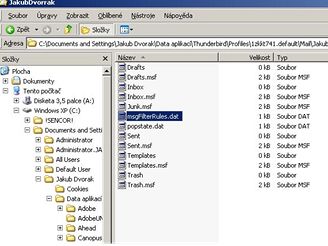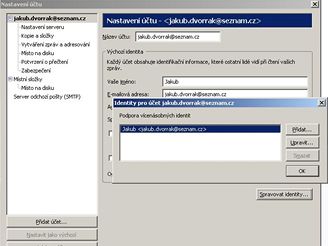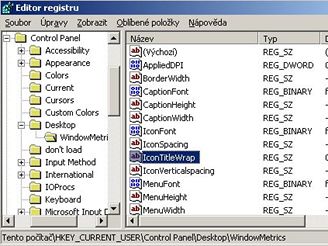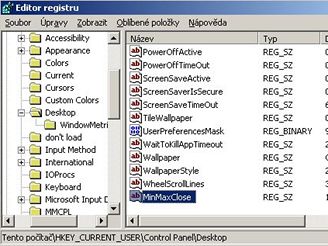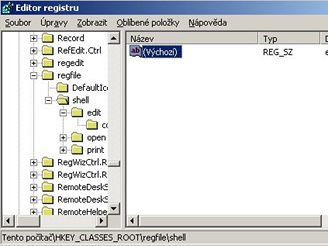Tipy a triky pro začátečníky
479 – jak zálohovat filtry v Mozilla Thunderbird
Používáte pro vyřizování elektronické pošty e-mailového klienta Mozilla Thunderbird a máte vyladěné filtry, které si chcete přenést i na jiný počítač? Potřebujete počítač reinstalovat a nechcete přijít o nastavení filtrů? Máme pro vás tip, díky kterému nebudete muset pokaždé filtry znovu nastavovat.
Otevřete Průzkumníka Windows (Windows+E) a přepněte se do C:\Documents and Settings\Vase jmeno\Data aplikací\Thunderbird\Profiles. A nyní poklikejte na složku a potom se přepněte do podadresáře vašeho e-mailového účtu, např. JakubDvorrak. Zde mimo jiné naleznete i soubor msgFilterRules.dat. Ten si zálohujte. Po reinstalaci PC ho potom vraťte zpět, nebo pokud chcete filtry přenést na jiné PC, zkopírujte ho opět pod svůj účet.
480 – vícenásobné identity v Mozilla Thunderbird
Možná používáte více poštovních schránek (e-mailových adres). Abyste nemuseli při stahování pošty přistupovat ke všem schránkám, můžete zvolit možnost přesměrování veškeré pošty do jedné schránky, kterou následně vybíráte. Pokud si tímto způsobem necháváte přesměrovat svoji firemní poštu do soukromé schránky, je nevhodné, aby odpověď na firemní poštu nesla hlavičku soukromé schránky. Řešením tohoto problému je podpora vícenásobných identit. Pro nastavení účtu Thunderbird klepněte na Nástroje -> Nastavení účtu. V okně klikněte na tlačítko Spravovat identity a v zobrazeném dialogu nastavte další poštovní schránky, které používáte. V případě odpovídání na firemní poštu pak bude automaticky použita správná identita a protistrana nepozná, že vaše zpráva nedorazila přímo z vaší firemní schránky.
481 – problémy s Internet Explorerem
Internet Explorer je tu s námi již nějaký ten pátek a tak není divu, že si čas od času dělá co chce. Pokud se tedy i vám stává, že některé stránky nezobrazuje korektně či má problémy s některými prvky, se kterými dříve neměl, může pomoci jeden postup. Je zapotřebí provést kompletní aktualizaci webové stránky. To lze učinit klávesovou zkratkou Ctrl+F5. Pokud by nepomohlo ani to, je zapotřebí v nabídce Nástroje kliknout na volbu Možnosti Internetu. Nyní klikněte na kartu Obecné a potom na tlačítko Odstranit soubory.
Tipy a triky pro pokročilé
482 – jak zobrazit název ikony na jeden řádek
Věděli jste, že je možné změnit nastavení, kterým můžete ovládat zobrazování názvů ikon na pracovní ploše? To může být buď ve více řádcích, anebo vcelku v jednom řádku. Otevřete systémový registr Windows (Start -> Spustit a vepište příkaz regedit). Nalezněte klíč HKEY_CURRENT_USER\Control Panel\Desktop\WindowMetrics. Na pravé straně nalezněte nebo vytvořte novou řetězovou hodnotu s názvem IconTitleWrap. Poklikejte na ni a nastavte jí hodnotu 0 (jeden řádek), anebo 1 (rozdělení na více řádků).
483 – jak odebrat nápovědu k tlačítkům Minimalizovat, Maximalizovat a Zavřít
Umístíte-li kurzor myši na tlačítka Minimalizovat, Maximalizovat a Zavřít v okně ve Windows, zobrazí se ke každému tlačítku nápověda. To však není zapotřebí, protože každý z nás ví k čemu slouží. Proč tedy tuto funkci nedeaktivovat? Otevřete registr a nalezněte klíč HKEY_CURRENT_USER\Control Panel\Desktop. Nyní vytvořte novou řetězovou hodnotu MinMaxClose. Poklikejte na ni a přidělte jí hodnotu 1. Změny se projeví po restartu PC.
484 – zakažte úpravy registru pomocí .reg souborů
Někdy jsou úpravy v registru nežádoucí. Kromě manuálních změn je však lze dělat i pomocí tzv. souborů registrů. Jde o soubory, které mají koncovku .reg. Ty slouží k vložení svého obsahu do systémového registru. Takové nastavení může být někdy nebezpečné. Proto je dobré pro některé uživatele tuto možnost vypnout. V editoru registru nalezněte klíč HKEY_CLASSES_ROOT\regfile\shell. Poklikejte na pravé straně na položku (Výchozí) a vepište příkaz edit. Klikněte na OK. Nyní, když spustíte soubor s příponou .reg automaticky dojde k jeho otevření v Poznámkovém bloku.